Quando si lavora di frequente con file di configurazione, file di testo e template vari, può risultare utile copiarne il contenuto nell’area degli appunti di Windows, ad esempio per modificarli e salvarli sotto altro nome.
C’è un trucchetto semplice semplice che si può utilizzare in ambiente Windows per copiare il contenuto di testi e file di configurazione nell’area degli appunti: applicando una modifica sul registro di sistema si può aggiungere la nuova voce Copia contenuto negli appunti.
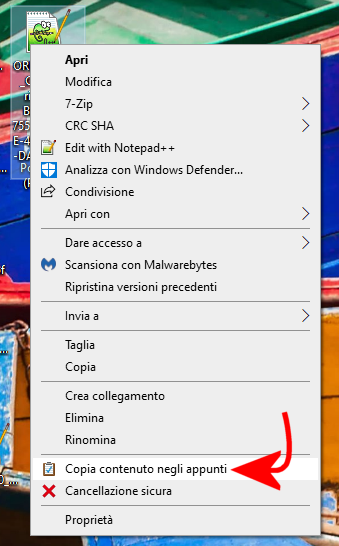
Una volta cliccato con il tasto destro del mouse su un file mostrato in Esplora file (Windows+E), selezionando il comando Copia contenuto negli appunti il contenuto dell’elemento scelto verrà salvato negli appunti di Windows.
Il trucco sta nell’usare clip che in Windows reindirizza l’output di qualunque comando nell’area degli appunti.
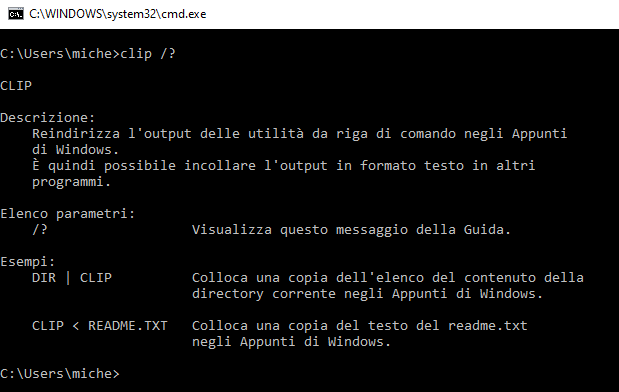
Per semplificare le cose, abbiamo creato uno script che automatizza la modifica del registro di sistema e applica gli interventi utili per aggiungere la voce Copia contenuto negli appunti nel menu contestuale.
Come aggiungere il comando Copia contenuto negli appunti nel menu contestuale di Windows
Per aggiungere Copia contenuto negli appunti nel menu che appare cliccando su un file con il tasto destro del mouse, basta seguire alcuni passaggi:
1) Scaricare questo archivio compresso ed estrarne il contenuto in una cartella temporanea (ad esempio C:\TEMP).
2) Portarsi nella cartella temporanea quindi cliccare con il tasto destro del mouse sul file copia_negli_appunti.cmd. Scegliere Esegui come amministratore.
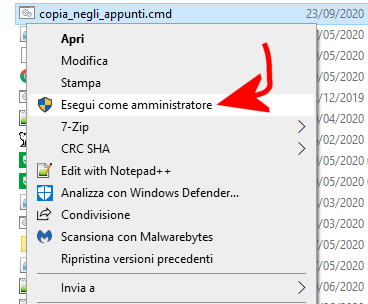
3) Alla comparsa della schermata PC protetto da Windows, cliccare su Ulteriori informazioni quindi sul pulsante Esegui comunque.
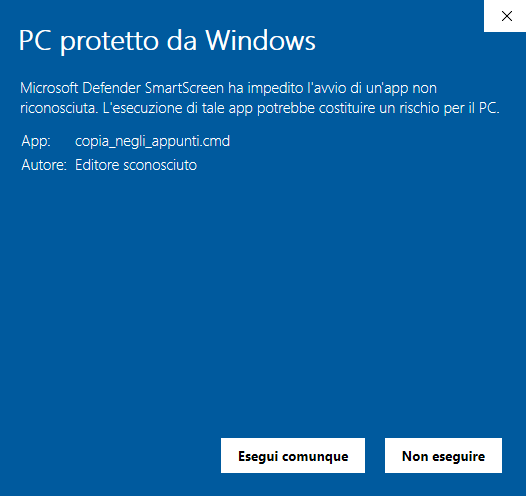
4) Confermare l’aggiunta delle informazioni al registro di sistema cliccando sul pulsante che comparirà nella barra delle applicazioni.
5) Senza neppure riavviare il sistema, cliccando con il tasto destro – per esempio – su un file di configurazione o di testo, apparirà la voce Copia contenuto negli appunti.
Lo stesso comando comparirà cliccando con il tasto destro su qualunque file. Dal momento che clip copia solamente il testo puro, non si potrà copiare per esempio il contenuto di un file Word o di un documento PDF.
Dopo aver copiato il contenuto del file di testo in memoria senza aprirlo, basterà usare la combinazione di tasti CTRL+V per incollare le informazioni altrove.
In Windows 10 è interessante notare che premendo Windows+V è possibile accedere alla cronologia di tutti i contenuti copiati in memoria.
Vedere il paragrafo Area degli appunti intelligente: per conservare in memoria più informazioni e più file nell’articolo Windows 10: strumenti molto utili ma poco conosciuti.
Come annullare la modifica
Se successivamente si volesse annullare la modifica e rimuovere la voce dal menu contestuale di Windows basterà aprire il prompt dei comandi con i diritti di amministratore premendo Windows+R, digitando cmd quindi usando la combinazione CTRL+MAIUSC+ESC.
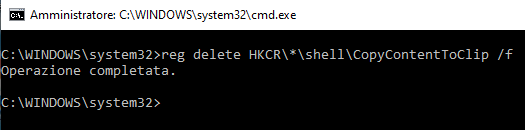
Al prompt dei comandi basterà digitare quanto segue:
/https://www.ilsoftware.it/app/uploads/2023/05/img_21874.jpg)
/https://www.ilsoftware.it/app/uploads/2025/07/windows-11-clock-to-do.jpg)
/https://www.ilsoftware.it/app/uploads/2025/07/menu-start-windows-11-categorie-file-json.jpg)
/https://www.ilsoftware.it/app/uploads/2025/07/windows-11-redirectionguard.jpg)
/https://www.ilsoftware.it/app/uploads/2025/07/7zip-compressione-parallelizzazione-cpu-moderne.jpg)